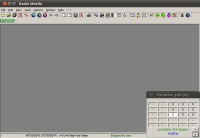Difference between revisions of "RMW: Konfigurasi Awal Radio Mobile Wireless"
Jump to navigation
Jump to search
Onnowpurbo (talk | contribs) |
Onnowpurbo (talk | contribs) |
||
| Line 16: | Line 16: | ||
Masukan Path secara menggunakan Browse atau di ketik misalnya | Masukan Path secara menggunakan Browse atau di ketik misalnya | ||
| − | Z:\home\onno\rmw\Geodata\ | + | Z:\home\onno\rmw\Geodata\srtm1 |
===Download [[SRTM]] Data=== | ===Download [[SRTM]] Data=== | ||
| − | + | Sebaiknya SRTM Data di download secara manual. | |
| − | + | # Buat login di https://urs.earthdata.nasa.gov/ | |
| − | + | # Login ke https://urs.earthdata.nasa.gov/ | |
| + | # Download dari https://dwtkns.com/srtm30m/ , ada banyak file yang harus di download tergantung besarnya wilayah. | ||
| − | |||
| − | Copy ke folder ~/Geodata/ | + | Copy ke folder ~/Geodata/srtm1 |
| − | |||
| − | |||
| + | cp-Rf * /home/onno/Geodata/srtm1/ & | ||
==Setup Map Properties== | ==Setup Map Properties== | ||
Revision as of 10:18, 12 June 2021
Jalankan RMW
wine ~/rmw/rmweng.exe
Kita akan memperoleh tampilan
Setup SRTM Data
Pilih Menu
Options > Internet > SRTM > Browse > OK
Masukan Path secara menggunakan Browse atau di ketik misalnya
Z:\home\onno\rmw\Geodata\srtm1
Download SRTM Data
Sebaiknya SRTM Data di download secara manual.
- Buat login di https://urs.earthdata.nasa.gov/
- Login ke https://urs.earthdata.nasa.gov/
- Download dari https://dwtkns.com/srtm30m/ , ada banyak file yang harus di download tergantung besarnya wilayah.
Copy ke folder ~/Geodata/srtm1
cp-Rf * /home/onno/Geodata/srtm1/ &
Setup Map Properties
F8 > Elevation Data Source > SRTM > z:\home\onno\rmw\geodata\srtm3
Centre > -6,5 > 107,5